[ANLEITUNG] "Mit drei Fingern bewegen" für das Force Touch Trackpad aktivieren
![[ANLEITUNG] "Mit drei Fingern bewegen" für das Force Touch Trackpad aktivieren](https://images.unsplash.com/photo-1474354503580-955e733d2a7d?ixlib=rb-0.3.5&q=80&fm=jpg&crop=entropy&cs=tinysrgb&fit=max&s=71e65d5efa98f46e594e19bd1f483c70&w=2000)
Ich werde noch mal wahnsinnig! Wahnsinnig mit Apple und seinen Änderungen, mit denen ich als alter Mann einfach nicht mehr Schritt halten kann und mag. Diesmal geht es um um eine "Geste" auf dem mobilen Mac, die mir sehr ans Herz gewachsen ist. Nämlich ein Objekt mit drei Fingern bewegen zu können.
Irgendwann wurde dies eingeführt, davor gab es noch das tippen und halten. Nun, seitdem nutze ich das und habe es in meinen Workflow eingearbeitet. Und dann hat Apple das ausgebaut. Man kann es in den Optionen des Trackpads auch nicht aktivieren.
Aber es gibt die Option noch. Hier zeige ich kurz, wie man dort hin gelangt.
"Mit drei Fingern bewegen" ist eine Multi-Touch-Geste in OS X.
Mit dieser Geste kann man das aktive Fenster auf dem Bildschirm mit drei Fingern verschieben.
- Wählen Sie im Apple-Menü die Option "Systemeinstellungen".
- Klicken Sie auf das Symbol "Bedienungshilfen".
- Wählen Sie "Maus & Trackpad" aus den links angezeigten Optionen.
- Klicken Sie auf "Trackpad-Optionen".
- Aktivieren Sie das Markierungsfeld neben "Bewegen aktivieren".
- Wählen Sie aus dem zugehörigen Einblendmenü die Option "Mit drei Fingern bewegen", sodass das Markierungsfeld daneben aktiviert wird.
- Klicken Sie auf "OK".
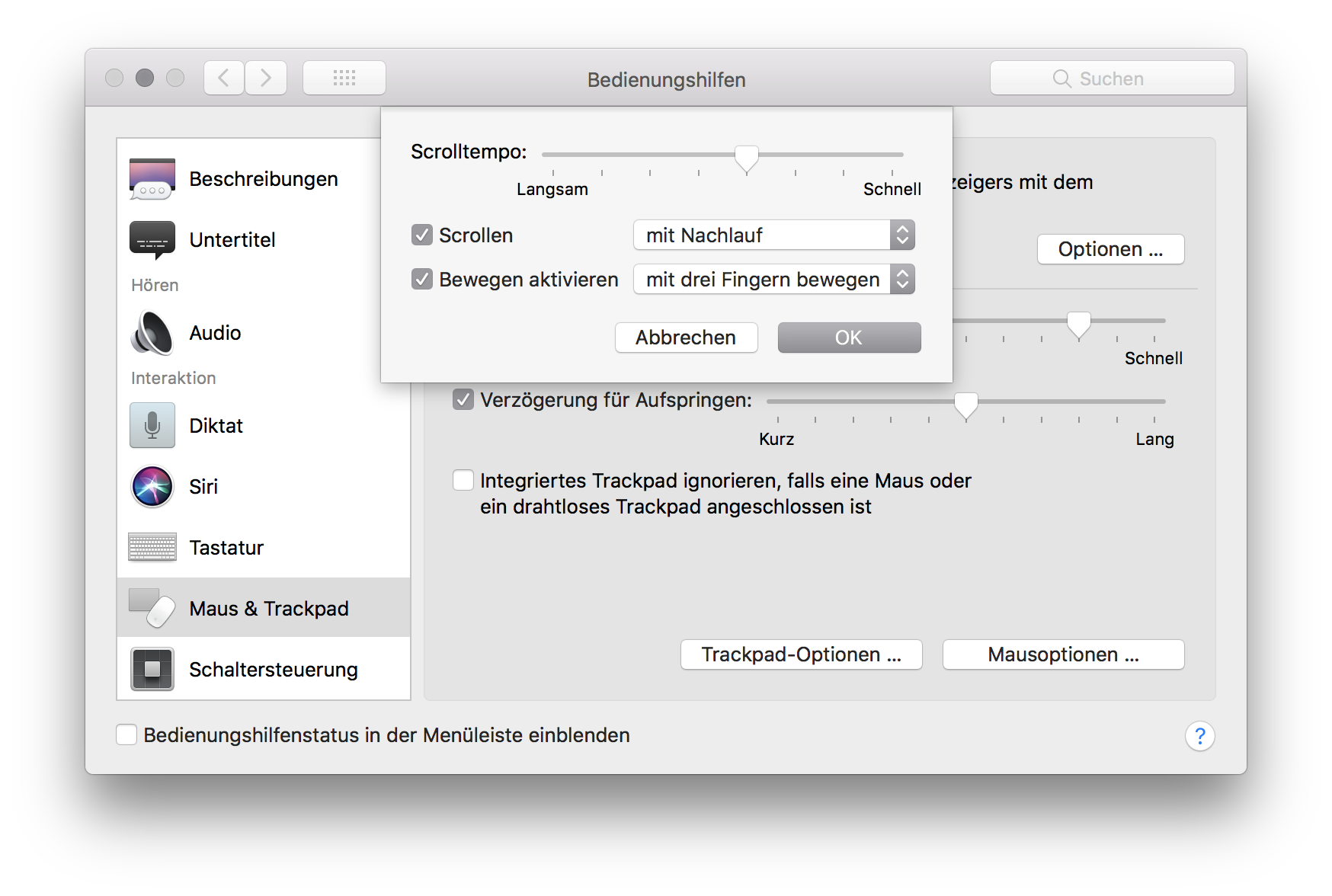
- That's all

